Mis on PNG-fail?
Mida teada
- PNG-fail on kaasaskantava võrgugraafika fail.
- Avage see mis tahes brauseri või pildiprogrammiga (nt XnView).
- Teisendage JPG-, SVG-, ICO- ja muudeks kujutisteks FileZigZagi või mõne muu pildimuunduriga.
Selles artiklis kirjeldatakse, mis on PNG-failid, miks neid teatud olukordades muudele pildivormingutele eelistatakse ja millised programmid saavad neid avada või teisendada mõneks muuks pilditüübiks.
Mis on PNG-fail?
PNG-fail on kaasaskantava võrgugraafika fail. Vorming kasutab kadudeta pakkimist ja seda peetakse üldiselt vormingu asendajaks GIF pildi formaat.
Erinevalt GIF-ist teevad seda PNG-failid mitte toetada animatsioone. Väga sarnane MNG-vorming (Multiple-image Network Graphics) seda siiski teeb, kuid ei ole veel saavutanud sellist populaarsust nagu GIF- või PNG-failid.
PNG-failid salvestavad veebisaitidel graafikat. Mõned operatsioonisüsteemid nagu macOS ja Ubuntu poe ekraanipildid vaikimisi PNG-vormingus.
Teine PNG-de kasutamine on see, kui pildi osad peavad olema läbipaistvad, mis võib olla abiks illustratsioonide tegemisel, veebisaidi kujundamisel, fotograafia loomisel jne. Näiteks kui teil on logo, mille soovite foto kohale asetada, on palju lihtsam logo välja lõigata, jättes selle ümber läbipaistvad pikslid, nii et kui see asetatakse teise pildi kohale,
Kuidas PNG-faili avada
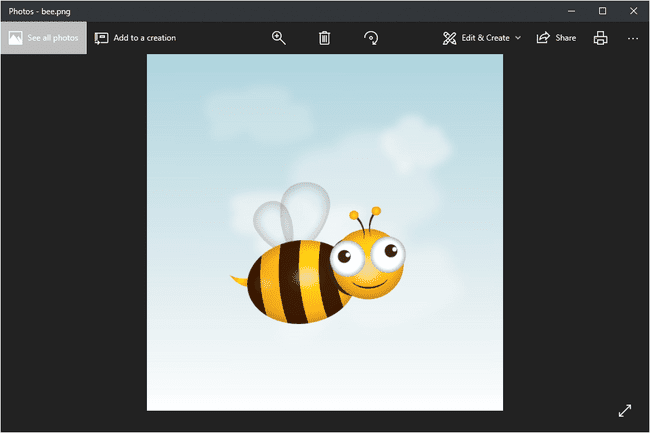
Windowsi fotovaaturi vaikeprogramm avab PNG-faile, kuid neid on palju muud viisid selle vaatamiseks.
Kõik veebibrauserid (nt Chrome, Firefox, Internet Explorer jne) vaatavad automaatselt teie PNG-faile avage Internetist, mis tähendab, et te ei pea alla laadima kõiki PNG-faile, mida soovite vaadata võrgus. Samuti saate veebibrauserit kasutada PNG-failide avamiseks arvutist, kasutades Ctrl+O klaviatuuri kombinatsiooni faili sirvimiseks.
Enamik brausereid toetab ka pukseerimist, nii et võite PNG-faili avamiseks lihtsalt brauserisse lohistada.
PNG-faile avavad ka mitmed eraldiseisvad failiavajad, graafilised tööriistad ja teenused. Mõned populaarsed on järgmised:
- XnView
- IrfanView
- FastStone pildivaatur
- Google Drive
- GNOME'i silm
- gPöial
PNG-failide redigeerimiseks saab kasutada äsja mainitud programmi XnView, aga ka Microsoft Windowsiga kaasas olevat graafikaprogrammi nimega Paint, Windows 10 3D värvimine tööriist, populaarne GIMP utiliit ja populaarne Adobe Photoshop.
Arvestades PNG-faile avavate programmide arvu ja seda, et tõenäoliselt on teil praegu installitud vähemalt kaks, on tõenäoline, et see, mis on määratud neid vaikimisi avama (st kui teete topeltklõpsu või topeltpuudutage ühel), ei ole see, mida soovite kasutada.
Kui leiate, et see nii on, vaadake Kuidas Windowsis failiühendusi muuta õpetus üksikasjalike juhiste saamiseks selle "vaike" PNG-programmi muutmise kohta.
Kuidas PNG-faili teisendada
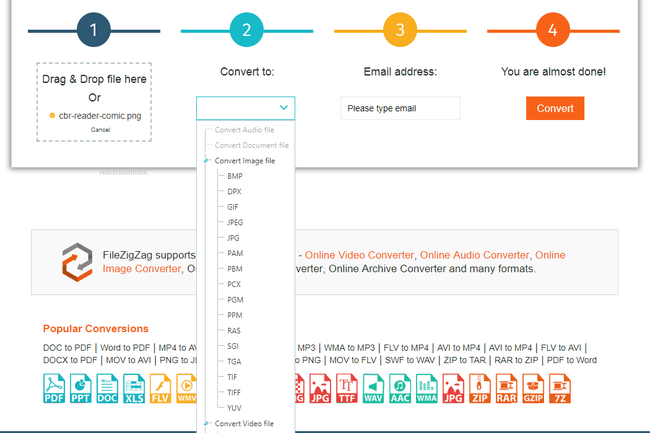
Tõenäoliselt teisendab iga pildifaili teisendaja PNG-faili muusse vormingusse (nt JPG, PDF, ICO, GIF, BMP, TIF, jne.). Meie lehel on mitu võimalust Tasuta pildikonverteri tarkvaraprogrammid loend, sealhulgas mõned veebipõhised PNG-muundurid, näiteks FileZigZag ja Zamzar.
Külastage Vektoriseerija PNG teisendamiseks SVG.
Millal PNG-faile kasutada
PNG-failid on suurepärane vorming kasutamiseks, kuid mitte tingimata igas olukorras. Mõnikord võib PNG-fail olla liiga suur ja mitte ainult ei kasuta tarbetut kettaruumi ega muuda meili saatmist raskemaks, vaid võib ka veebilehte drastiliselt aeglustada, kui seda kasutate.
Mõelge, kas pildikvaliteedi eelised on ruumi ohverdamiseks piisavad (või aeglane veebilehe laadimine jne). Kuna PNG-fail ei tihenda pilti nagu muud kadudega vormingud, nt JPEG ei lange kvaliteet nii palju, kui pilt on PNG-vormingus.
JPEG-failid on kasulikud, kui pilt on madala kontrastsusega, kuid PNG-failid on paremad terava kontrastiga tegelemisel, näiteks kui pildil on jooni või teksti, aga ka suuri ühevärvilisi alasid. Ekraanipildid ja illustratsioonid on parimad PNG-vormingus, "päris" fotod aga JPEG-/JPG-vormingus.
Samuti võite kaaluda PNG-vormingu kasutamist JPEG-i asemel, kui tegemist on pildiga, mida tuleb ikka ja jälle redigeerida. Näiteks kuna JPEG-vorming läbib nn põlvkonna kaotus, muudab faili ikka ja jälle redigeerides ja salvestades tulemuseks aja jooksul madalama kvaliteediga pildi. See ei kehti PNG-vormingus, kuna see kasutab kadudeta pakkimist.
Rohkem abi PNG-failidega
Tausta läbipaistvaks muutmiseks PNG-vormingus hõlmavad teie valikud automaatseid tööriistu, nagu Lõikamise maagia või tasuta Taustapõleti tööriista või peaaegu iga pilditöötlusprogrammi.
Näiteks kui teil on Photoshop, asetage pilt oma kihti, kustutage taustakiht ja seejärel kasutage mis tahes tööriista (nt Eraser, Marquee, Lasso), et kustutada pildist need osad, mis peaksid olema läbipaistev.
KKK
-
Kuidas PNG-faili PDF-iks teisendada?
To teisendada PNG-fail PDF-iks Windowsi arvutis paremklõpsake PNG-faili ja valige Prindi > Microsoft Print PDF-i > Prindi. Seejärel määrake failile nimi ja valige Salvesta. Macis avage pilt eelvaates ja seejärel valige Fail > Ekspordi PDF-ina, andke failile nimi ja klõpsake Salvesta.
-
Kuidas teisendada PNG-faili JPG-vormingusse?
To teisendada PNG-fail JPG-vormingusse Windowsis avage pilt rakenduses Paint ja valige Fail > Salvesta kui, seejärel valige JPEG. Avage Macis pilt menüüs Eelvaade ja valige Fail > Ekspordi, seejärel valige JPEG.
-
Kuidas teha PNG-faili?
PNG-faili saate luua paljudes pilditöötlusrakendustes, sealhulgas Photoshopis ja tööriistades, nagu Canva Pro. Lisaks võimaldavad mõned veebiredaktorid luua PNG-sid, sealhulgas Pixomatic võrgutoimetaja ja PIXLR.
-
Kuidas teisendada JPG-faili PNG-vormingusse?
To teisendada JPG-fail PNG-vormingusse Windowsi arvutis avage pilt rakenduses Paint ja valige Fail > Salvesta kui, seejärel valige PNG. Macis avage fail eelvaatest ja valige Fail > Ekspordi, seejärel valige PNG. Teise võimalusena avage pilt Macis või PC-arvutis Photoshopis ja valige Fail > Ekspordi > Ekspordi kui, valige PNG failivorminguna ja klõpsake nuppu Ekspordi.
-
Kuidas teisendada PDF-faili PNG-vormingusse?
PDF-faili teisendamiseks PNG-vormingusse Windowsi arvutis kasutage konverteritööriista, näiteks Mis tahes PDF-vormingus JPG (Hoolimata oma nimest teisendab see ka PDF-id PNG-deks). Teise võimalusena tehke oma PDF-ist ekraanipilt ja salvestage see PNG-vormingus. Macis avage PDF eelvaatest ja valige Fail > Ekspordi > PNG.
-
Kuidas teha Photoshopis läbipaistvat PNG-d?
Esmalt looge originaalpildist koopia, seejärel avage koopia Photoshopis ja valige Võlukepp. Kasutage pildi tausta jäädvustamiseks võlukeppi, seejärel valige Kustuta. Salvestage fail PNG-vormingus.
